
Gør noter på en roman? Derfor er du nødt til at gøre det i OneNote og oprette din egen cliff notes-samling.
Bogopgaver er en hæfteklass til klasseværelser rundt om i verden, og jo længere du studerer litteratur, jo mere dybtgående skal du gå. Hvis du virkelig ønsker at dykke dybt ind i en forfatters arbejde, kan OneNote være en stor hjælp. The Only OneNote Guide du nogensinde har brug for den eneste OneNote Guide du nogensinde har brug for. OneNote er en kraftfuld noterbar app. Det er cross-platform og godt integreret i Microsoft Office. Læs denne vejledning for at blive en OneNote pro! Læs mere for at holde dine tanker og observationer godt organiseret.
Microsofts note-taking software er et af de bedste værktøjer, som enhver studerende kan have til deres rådighed. Men når det kommer til at lave dine egne "cliff notes" på en roman, kan pen og papir virkelig ikke konkurrere med et mere højteknologisk alternativ.
Her er en vejledning om, hvordan du kan eske din næste bograpport ved hjælp af OneNote.
Brug hierarkiet
Når du bruger en fysisk notesbog, er det alt for nemt for ting at blive uorganiseret. Med OneNote kan du sikre dig, at alt er lagt på en måde, der gør det nemt at finde de noter, du har brug for. Derudover kan du omorganisere og ombestille dine noter til enhver tid.
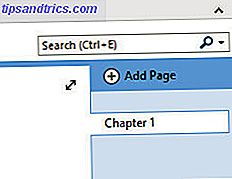
Jeg har startet min notatoptagelse ved at oprette en side, der vil se på det første kapitel i den bog, jeg læser, 1984 . Denne særlige roman er imidlertid opdelt i to dele såvel som kapitler.

For at afspejle dette skal jeg neste mine kapitel sider under denne nye side med titlen Del 1 . For at gøre det skal du blot trække dem til højre under den ønskede side.
Dette giver dig også mulighed for at minimere listen over kapitler for at holde tingene rene og ryddelige.

I stedet for at bruge del 1-siden til at lave noter på hele dette afsnit i bogen, skal jeg omdanne det til et kapiteloversigt.

Højreklik på kapitelsiden og vælg Kopier link til side . Indsæt det derefter i din sektionsside.

Jeg har tilføjet nogle korte resuméer, og hvis jeg vil se på mine mere dybtgående noter til dette kapitel, kan jeg bare klikke på linket. Mens jeg er ved det, skal jeg lave et par sider.

Disse er ret standard billetprisen, der sandsynligvis ville være godt for flere bøger, men du er velkommen til at tilføje noget mere specifikt. For 1984 kan jeg tilføje en side til at skrive en ordbog af "newspeak" termer. Hvis du studerer en roman til akademiske formål 10 Online studiehacker til hver kollegium 10 Online studiehacker for hver kollegiumstudent Fra websteder dedikeret til at hjælpe dig med grammatik, for at frigive videoer, der forklarer et emne, kan disse ti hjemmesider og studieværktøjer helt omdefinere hvordan du studerer. Læs mere, hvorfor ikke oprette en side til et essay, du har kommet op, så du kan holde alle dine tanker sammen, inden du begynder at skrive.
Den vigtige del er at samle dine sider i et fornuftigt hierarki. Det vil spare dig for meget tid og kræfter senere.
Link sider sammen
Hvis du læser en bog for første gang, kan det være svært at placere dine tanker på et bestemt afsnit i konteksten til romanen som helhed. Vi kan bruge OneNote Apple Notes vs Microsoft OneNote: Hvilken Notes-App er bedst for dig? Apple Notes vs Microsoft OneNote: Hvilken note-taking-app er bedst for dig? Hvis du er en Mac-bruger, kan du undre dig over, om du skal bruge Apple Notes eller et platformsoftware som OneNote eller Evernote. Vi hjælper dig med at træffe den beslutning. Læs mere for at gøre dette lidt lettere på os selv.
Jeg skal holde en side, hvor jeg noterer alle de citater, der hopper ud på mig, når jeg læser bogen, som jeg har opdelt i sektioner. Jeg har også begyndt at tage noter om nogle temaer. Jeg vil forbinde hvert tema til den relevante gruppe af citater.
Først skal jeg gå til min citat side, så højreklik på den sektion, jeg vil have, og vælg Kopier link til afsnit .

Derefter skal du oprette et ord, du vil bruge som et link på en anden side. Fremhæv det, brug Ctrl + K for at indsætte et hyperlink, indsæt derefter linket til stykket, og klik på OK .

Nu, når du klikker på linket, hopper du direkte til det pågældende punkt på siden.

Nogle sider i din OneNote notesbog Den rigtige måde at omdøbe notesbøger i OneNote Den rigtige måde at omdøbe notesbøger i OneNote Omdøbe en OneNote notesbog via appen ændrer kun visningsnavnet. Sådan skal du omdøbe en notesbog fuldt ud, når du har brug for det. Læs mere vil sandsynligvis vokse temmelig store og uhåndterlige. Hvis du opretter links som denne tidligt, kan du undgå unødvendig rulning ned ad linjen.
Tag Alt
OneNote's standard søgning funktionalitet er temmelig kraftfuld. Du kan dog overbelaste sine evner ved at tage tid til at mærke dine noter Hvorfor hver OneNote-bruger skal begynde at bruge tags lige nu Hvorfor hver OneNote-bruger skal begynde at bruge tags Right Now Brugerdefinerede tags er en subtil funktion og let at overse, men når bruges korrekt kan drive din organisation og produktivitet til nye højder. Læs mere .
Først skal vi tilføje nogle brugerdefinerede tags. Jeg skal oprette tags for hvert tegn, så jeg kan tagge enkelte kapitler, som de vises i, og tildele eventuelle citater, der er sagt af dem.
Find afsnittet Tags på fanen Startside . Klik på knappen Mere under rullebjælken.

Klik på Tilpas mærker .

Vælg Ny tag .

Opsæt tag til dine specifikationer. Jeg vil ikke forstyrre justering af skrifttypen, tilføje et symbol eller vælge en højdefarve.

Nu er det tid til at lave nogle mærker.

Som du kan se ovenfor, er det et simpelt spørgsmål at fremhæve den ønskede tekst og derefter klikke på det korrekte tag i båndet. Du kan også bruge tastaturgenveje 11 Nyttige OneNote-tastaturgenveje til at begynde at bruge nu 11 Nyttige OneNote-tastaturgenveje til at begynde at bruge nu Hvis du er ny til OneNote, kan disse genveje øge din produktivitet, så lær dem snarere snarere end senere! Læs mere, der oprettes automatisk, når du tilføjer et nyt tag.
Klik derefter på Find tags i afsnittet Tags på fanen Startside .

Dette samler alt, hvad du har tagget sammen på ét sted. Hvis du er omhyggelig med tagging, når du tilføjer flere noter, kan det være en rigtig god måde at holde alle dine tanker organiseret. Sådan organiseres OneNote til et produktivt system Sådan organiseres OneNote til et produktivt system OneNote har organisatoriske funktioner, der giver dig mulighed for at gør mere med det end bare at holde notater. Vi viser dig, hvordan du bruger dem effektivt. Læs mere .
Når du er færdig med at lave nye noter, kan du klikke på Opret oversigtsside fra denne skærm for at overføre disse oplysninger til sin egen side.

Det gode ved at gøre dette er, at alt er knyttet tilbage til sin oprindelige placering i notebook'en, via det lilla OneNote logo, du kan se på skærmbilledet ovenfor.
Embed andet indhold
En stor fordel ved at arbejde med OneNote frem for en papirbøger er, at du kan holde alle dine digitale dokumenter på ét sted. For eksempel har jeg læst eBook versionen af 1984 på min iPad og lavet nogle noter, som jeg går med.

Jeg kan indsætte dette på en side direkte fra min iPad ved hjælp af OneNote-appen. Bare tryk på Billeder i fanen Indsæt .
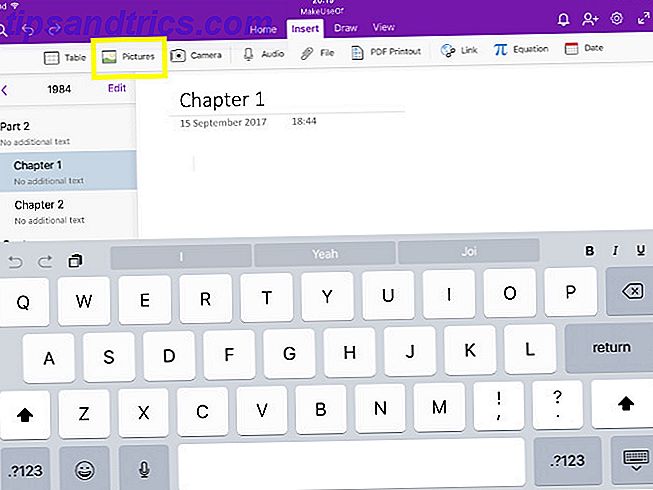
Nu er vores håndskrevne noter lige her i vores notesbog.

Det vil være lige der, når du skifter til Windows også.

Hvis du arbejder på et essay eller en anden form for opgave, er det også praktisk at gemme dine dokumenter i OneNote.

Hvis du udarbejder et essay, gør dette versionen et snap, og det giver dig også adgang til disse filer, uanset hvilken enhed du bruger. At gemme dokumenter, der er gemt i OneNote, er også ret praktisk, hvis du samarbejder med andre. Sådan letter du samarbejdet med Office 2016 History Feature Sådan letter du samarbejde med Office 2016 History Feature. Skal du arbejde på et dokument med dine kolleger? Sporingsændringer plejede at være kedelige. Med Office 2016s historiefunktion, der er tilgængelig for OneDrive for Business og SharePoint-brugere, bliver håndtering af dokumentversioner et øjeblik. Læs mere .
Tag dine noter til næste niveau
Det er let og bekvemt at skrive ned notater på papir, men OneNote giver dig virkelig et andet niveau af kontrol.
Så længe du holder tingene organiserede, mens du arbejder, vil det være meget nemmere at gennemse, hvad du har gjort, hvis du arbejder med OneNote. Prøv at køre en søgning på dit notesblok eller indlejre et Word-dokument eller hyperlink mellem sider. Det bedste du kan håbe på er masser af klæbende etiketter og mapper, der brister i sømene.
OneNote tilbyder en masse fordele for engagerede læsere, hvad enten du studerer engelsk litteratur eller bare dykning i en bogklub. Sådan læses 50+ bøger i år Sådan læses 50+ bøger i år Hvis du er som den gennemsnitlige amerikanske, du læser ikke nok. At læse flere bøger kan gøre dig smartere og mere succesfuld. Lad os vise dig, hvordan du læser en bog om ugen. Læs mere . Få et håndtag på alt, hvad det har at tilbyde, og du er sikker på at ende med en bedre forståelse af teksten.
Har du et andet tip til at bruge OneNote til at lave noter på en bog? Eller leder du efter hjælp med et bestemt aspekt af softwaren? Uanset hvad, lad os vide i kommentarfeltet nedenfor.
Billedkredit: DeKiR / Depositobilleder



